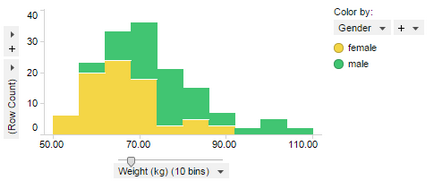În plus, un grafic poate fi folosit ca o histogramă. Graficul de mai jos se bazează pe aceleași date ca histograma de mai sus. Fiecare vârf al liniei reflectă câte valori de date conține grupul.
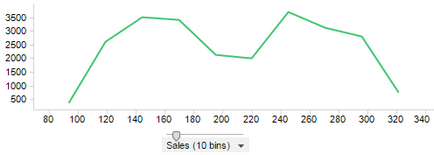
Pentru a mări sau a micșora numărul de grupuri, trebuie să trageți glisorul pe axă în direcția corespunzătoare. Histograma dată mai jos se bazează pe aceleași date ca celelalte histograme, dar numărul de grupuri din acesta este mărit de la 10 la 60.
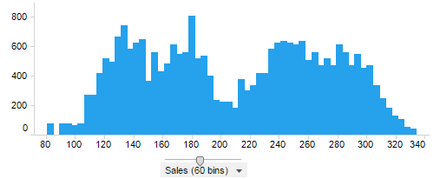
Instrucțiunile pas cu pas de mai jos descriu modul de creare a unei histograme bazate pe o diagramă de bare. O histogramă bazată pe un grafic este creată într-un mod similar.
- În bara de instrumente, faceți clic pe Adăugați o nouă vizualizare, apoi faceți clic pe Histogramă.
Varianta sugerată a histogramei este afișată.
Dacă cantitatea de date este mare, intervalul de valori de pe axă este împărțit automat în grupuri. Dacă nu se efectuează gruparea automată, urmați acești pași:
- Pentru a deschide panoul pop-up, faceți clic pe selectorul de coloane de pe axă.
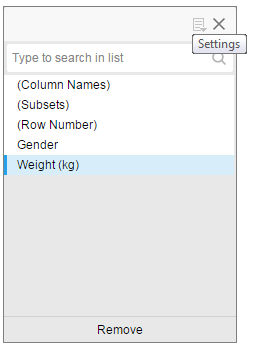
- În panoul pop-up, faceți clic pe Setări (), apoi faceți clic pe Grupare automată a coloanei.
Gama de valori pe axă este împărțită în grupuri. În plus față de selectorul de coloane, există și un cursor, cu care puteți modifica numărul de grupuri.
Coloanele se vor schimba în mod corespunzător și vor reflecta numărul de valori atribuite acestor grupuri.
Tabelul prezintă greutatea a 150 de bărbați și femei și variază de la 50,0 la 110,0 kg.
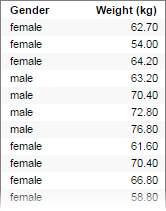
În histogramă, distribuția valorilor pentru 10 grupuri este afișată mai jos. Întrucât întreaga gamă acoperă 60 kg. și împărțit în 10 grupe, intervalul fiecărui grup acoperă 6 kg. Prima coloană este numărul de persoane care cântăresc 50-56 kg. a doua coloană este de 56-62 kg. și așa mai departe.
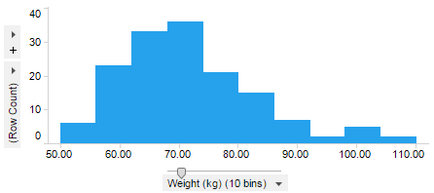
Dacă colorați datele și sexul, puteți verifica și diferența de distribuție între bărbați și femei.